Sujets connexes
[Routeur sans fil] Comment configurer VPN Fusion comme connexion Internet par défaut ?
Qu'est-ce que VPNFusion ?
VPN Fusion vous permet de vous connecter simultanément à plusieurs serveurs VPN et d'affecter vos appareils clients à l'aide de différents tunnels VPN selon les besoins. Il fournit également une connectivité VPN au réseau domestique sans installer de logiciel VPN. Les mobiles, les ordinateurs portables, même les Smart TV, les consoles de jeux peuvent simplement utiliser cette fonctionnalité pour établir une connexion multi-VPN, sans interrompre la connexion Internet d'origine.
Pourquoi vous devez essayer une connexion VPN multiple (VPN Fusion)
Quel avantage la connexion par défaut de VPN Fusion vous apporte-t-elle ?
Les appareils connectés au routeur utiliseront tous le tunnel VPN qui permet la connexion par défaut. Cela permettrait de gagner beaucoup de temps pour configurer davantage la connexion VPN et partager facilement avec la famille et les amis.
Comment configurer VPN Fusion comme connexion Internet par défaut ?
Remarque : WireGuard® est uniquement pris en charge sur la version du micrologiciel ultérieure à 3.0.0.4.388.xxxxx. Modèles pris en charge, veuillez vous référer à https://asus.click/vpnfusionmodel
Interface graphique Web du routeur ASUS (WebGUI)
1. Lancez ASUS Router WebGUI et connectez-vous. Accédez à [VPN] > [VPN Fusion] et "Ajouter un profil" pour configurer un nouveau tunnel VPN.
2. Complétez votre configuration VPN et activez "Appliquer à tous les appareils" si vous souhaitez utiliser ce profil comme connexion par défaut.
3. Appuyez sur "Appliquer tous les paramètres".
4. "Connexion par défaut" s'affichera si elle est établie. Activez ensuite le profil.
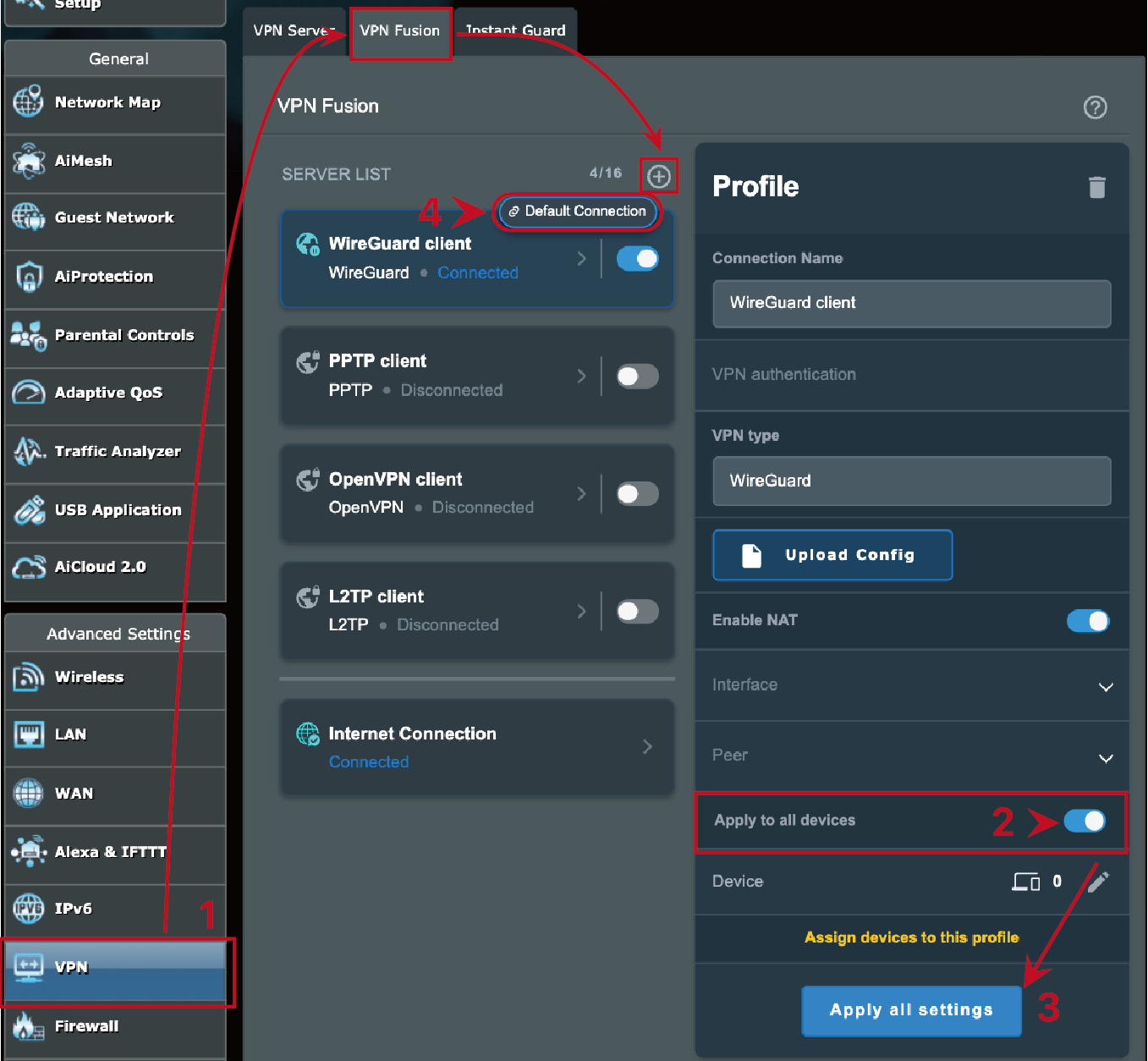
Application routeur ASUS
1. Lancez l'application ASUS Router et connectez-vous. Allez dans Paramètres > VPN Fusion et "Ajouter un profil" pour configurer un nouveau tunnel VPN.
2. Complétez votre configuration VPN et activez "Appliquer à tous les appareils" si vous souhaitez utiliser ce profil comme connexion Internet par défaut.
3. Appuyez sur "Appliquer tous les paramètres".
4. "Connexion par défaut" s'affichera si elle est établie. Activez ensuite le profil.
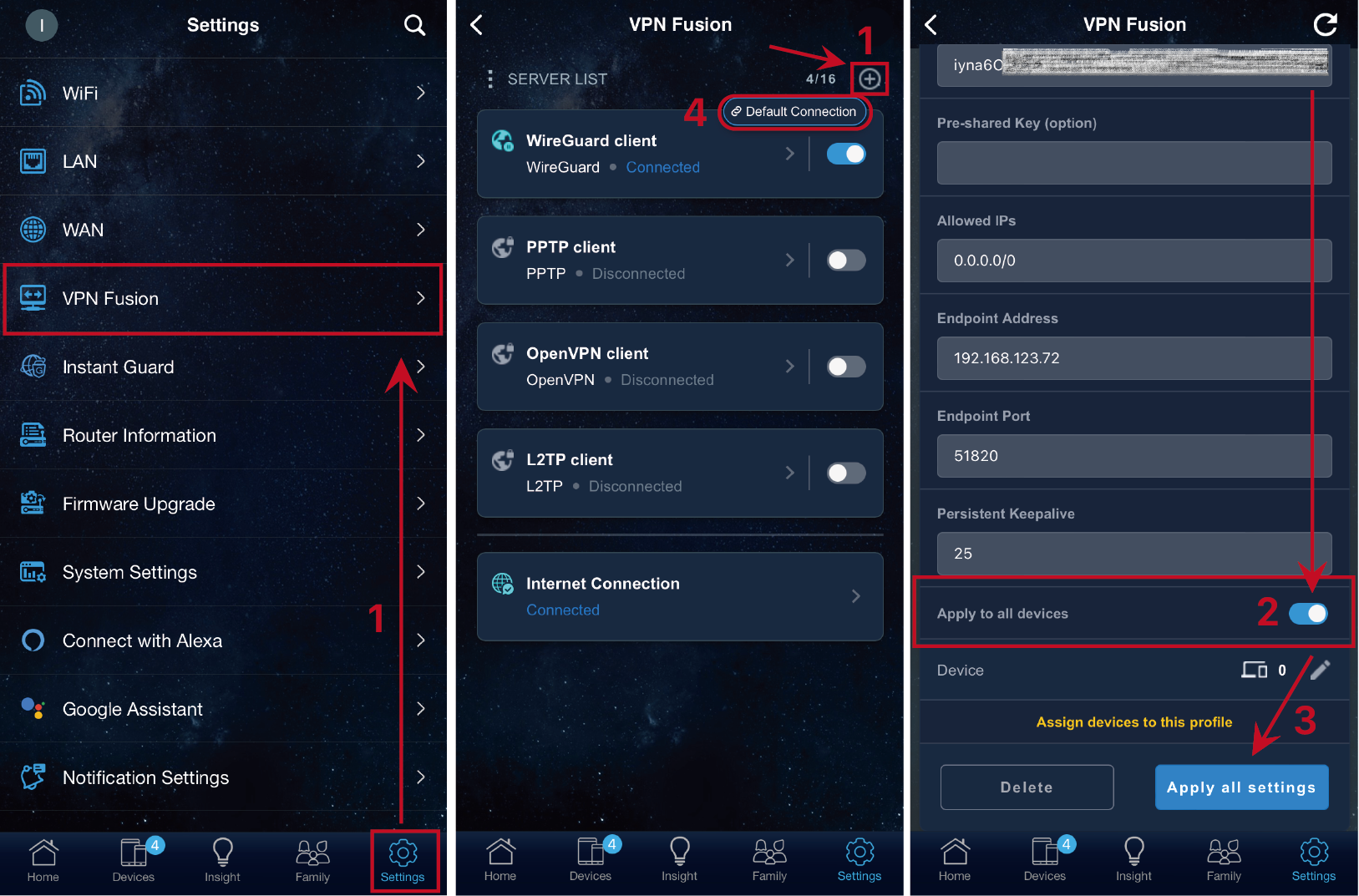
Comment obtenir le (Utilitaire / Firmware) ?
Vous pouvez télécharger les derniers pilotes, logiciels, micrologiciels et manuels d'utilisation dans le centre de téléchargement ASUS.
Si vous avez besoin de plus d'informations sur le centre de téléchargement ASUS, veuillez vous référer à ce lien